Kuidas lisada oma õpilase ID Apple Walletile iOS 16-s
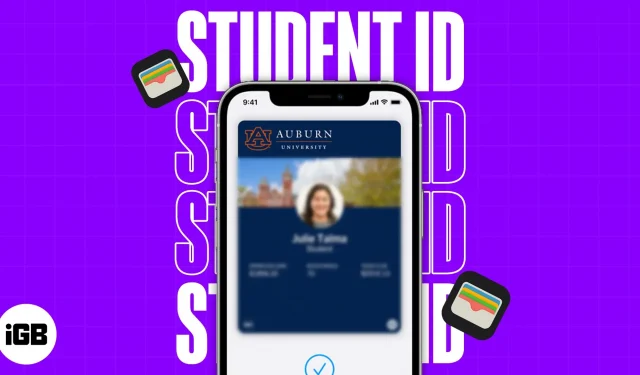
Kooliterritooriumil asuvatele asjadele juurdepääs on veelgi lihtsam, kui lisate oma Apple Walleti õpilase ID. Nüüd saate kasutada oma iPhone’i või Apple Watchi osakondadele juurdepääsuks ja ülikoolilinnaku kommunaalteenuste tasumiseks.
Selles artiklis näitan teile, kuidas lisada Apple Walletile õpilase ID, kuid enne seda vaatame üle mõned tingimused õpilase ID kasutamiseks Apple Walletis.
- Nõuded õpilase ID kasutamiseks Apple Walletis
- Kuidas lisada iPhone’i Walleti rakendusse õpilase ID
- Kuidas kiirrežiimi sisse või välja lülitada
- Kuidas eemaldada õpilase ID iPhone’ist
Nõuded õpilase ID kasutamiseks Apple Walletis
- Teie kool peab valima programmi ja seaded, mis ühilduvad Apple Walletiga.
- Teil peab olema iPhone 6 või uuem või Apple Watch.
- Teie seadme iCloudi konto peab olema aktiivne.
- Teie õpilase ID peab olema kooli rakenduse abil lingitud teie Apple Walletiga.
- Teil peab olema App Store’i uusim koolirakendus.
Märge. Siin on nimekiri koolidest, mis osalevad Apple Walleti õpilase ID kampaanias.
Kuidas lisada iPhone’i Walleti rakendusse õpilase ID
- Käivitage rakenduste pood.
- Laadige alla oma kooli õpilaskontode haldamise rakendus.
- Logige sisse oma kooli ID ja parooliga.
- Klõpsake nuppu Lisa Apple Walletisse.
- Protsessi lõpetamiseks järgige ekraanil kuvatavaid juhiseid.
Kus saate oma digitaalset õpilastunnistust kasutada?
- Sisenemiseks ülikoolilinnakus asuvatesse hoonetesse ja määratud asukohtadesse.
- Ülikoolilinnakus tehtavate tehingute jaoks, näiteks kooli raamatupoes või kohvikus.
- Tasuks ülikoolilinnaku transporditeenuste eest, nagu bussid või bussid.
Märge. Ülaltoodu võib erineda olenevalt asutustest või organisatsioonidest, mis neid kasutavad.
Nüüd, kui teate, kus saate oma digitaalset õpilase ID-d kasutada, vaatame, kuidas oma konto saldot kontrollida ja Apple Walleti õpilase ID-d täiendada.
Vaadake oma kontojääki või täiendage õpilaspiletit
- Kontojäägi kontrollimiseks peate avama rakenduse Wallet → puudutama oma õpilase ID-d.
- Nüüd kuvatakse teie saldo teie virtuaalse kaardi esiküljel.
- Lisaks saate lisateabe saamiseks valida kolme punkti ikooni.
Lisaks saate oma kooli kontohaldusrakenduse või veebisaidi abil kiiresti rahakotti lisada. Selleks saate kasutada ka oma kooli iseteenindusseadmeid.
Kuidas kiirrežiimi sisse või välja lülitada
Express Mode on Apple Walletis vaikimisi lubatud. Kui eelistate traditsioonilisi meetodeid, saate selle kiiresti deaktiveerida, järgides alltoodud juhiseid.
- Käivitage rakendus Wallet.
- Valige oma õpilase ID.
- Puudutage kolme punkti ikooni.
- Lülitage kiirrežiim välja.
Kuna olete kiirrežiimi keelanud, tuleb nüüd iga õpilase ID-ga tehtud ostu puhul Face ID, Touch ID või pääsukoodiga autentimine.
Märge. Kiirrežiim pole iPhone 6 ja 6Plus jaoks saadaval.
Kuidas eemaldada õpilase ID iPhone’ist
- Avage oma iPhone’is rakendus Wallet.
- Valige oma õpilase ID.
- Toksake kolme punktiga ikooni → Kustuta see kaart.
- Kinnitage, klõpsates käsul Eemalda see kaart.
Kustutage iPhone’i seadete rakendusest
Kui Walleti rakendus on teie jaoks liiga keeruline, saate oma õpilase ID kustutada iPhone’i rakenduse Seaded kaudu. Selleks järgige alltoodud protseduure.
- Avage oma iPhone’is rakendus Seaded.
- Kerige alla → valige Rahakott.
- Valige oma õpilase ID.
- Klõpsake “Eemalda kaart” → kinnitage, valides “Eemalda kaart”.
Eemaldage Apple Watchist õpilase ID
- Vajutage nuppu Digital Crown.
- Klõpsake “Seaded”.
- Kerige alla ja valige Rahakott ja Apple Pay.
- Valige oma õpilase ID.
- Valige Kustuta kaart → klõpsake nuppu Kustuta kaart.
Kustutage iPhone’i rakendusest Watch
- Käivitage oma iPhone’is rakendus Watch.
- Kerige alla ja valige Rahakott.
- Valige oma õpilase ID.
- Valige ‘Eemalda kaart’ → kinnitage, vajutades ‘Eemalda kaart’.
KKK
Jah, saate oma Apple Walletiga seotud õpilase ID-d kasutada täiendavate säästude ja eeliste saamiseks. See sõltub aga täielikult teie kooli osalemisest Express Mode programmis.
Jah, saate oma Apple Walletile lisada mitu õpilase ID-d.
Rakenduse Wallet kasutamine tellimuste jälgimiseks on väga lihtne. Vaadake meie artiklit, et saada teavet selle kohta, kuidas Walleti rakendusega tellimusi jälgida.
Mida teha, kui teie iPhone’i aku saab tühjaks?
Üliõpilastunnistuse linkimine Apple Walletiga võib olla väga kasulik, kui kasutate seda oma Apple Watchi kaudu. Pidage siiski meeles, et see toimib ainult siis, kui olete oma iPhone’i õpilase ID-ga Apple Walletisse sisse logitud. Loodan, et kõik küsimused, mis puudutavad teie õpilase ID lisamist Apple Walletisse, on leidnud selgust.
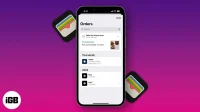
Lisa kommentaar